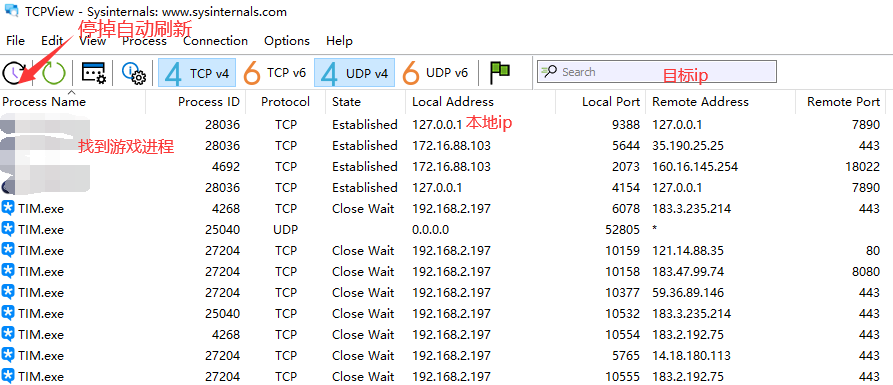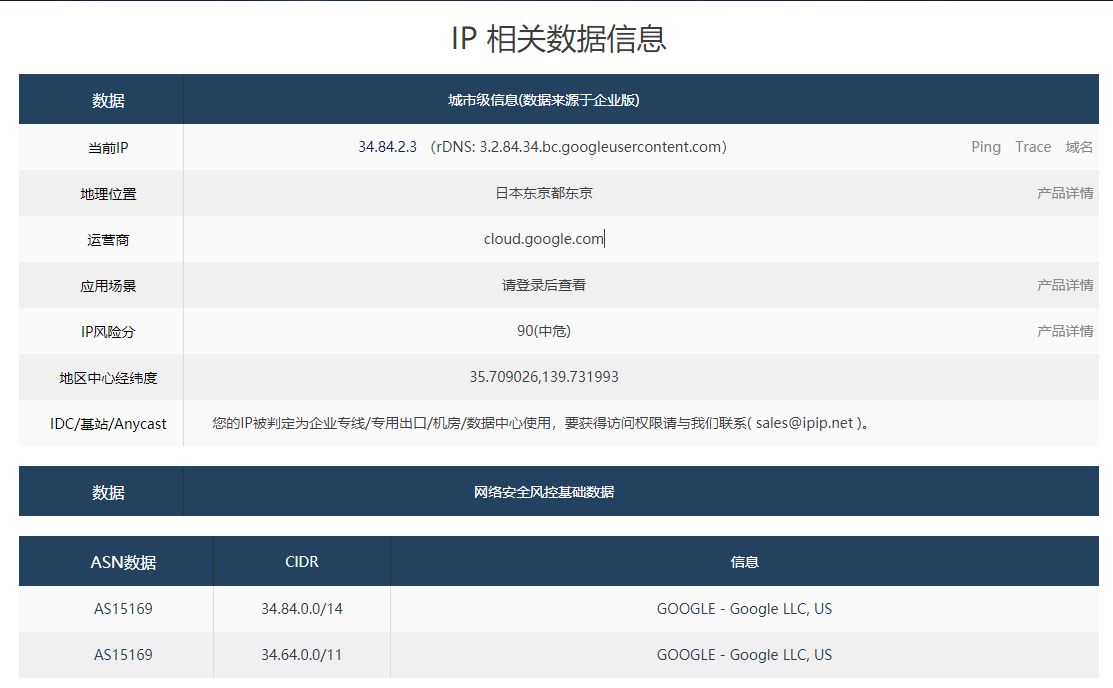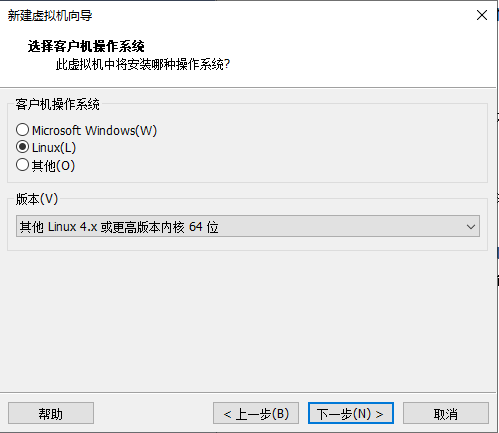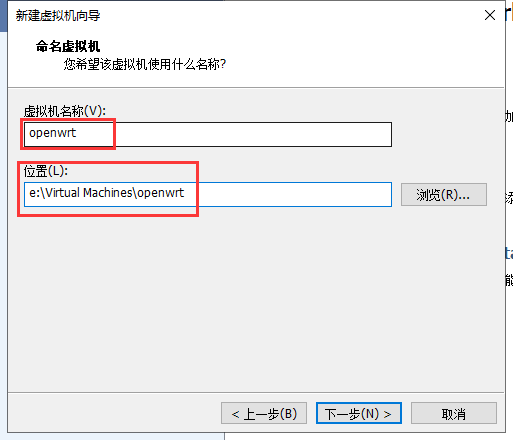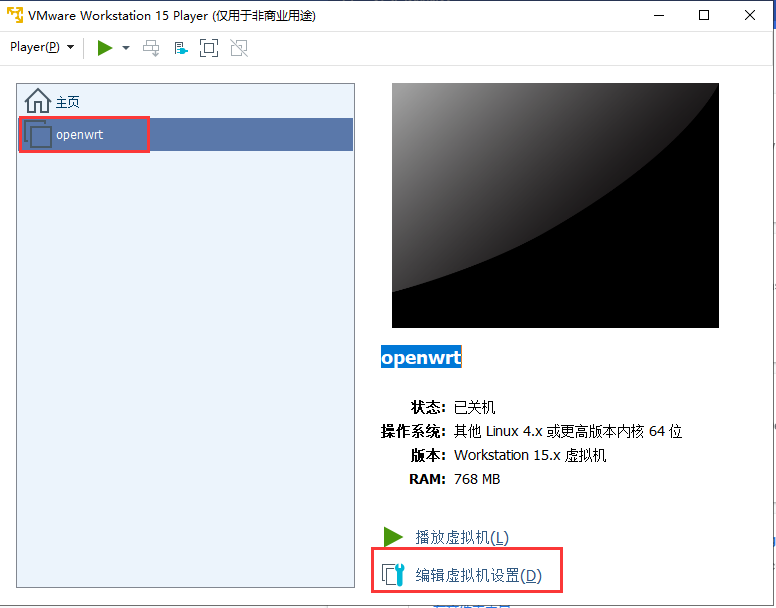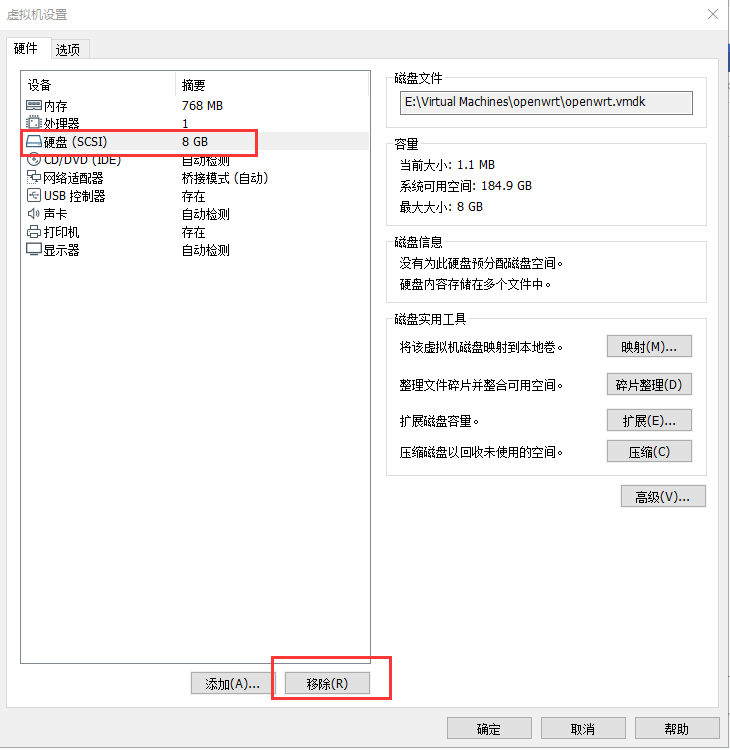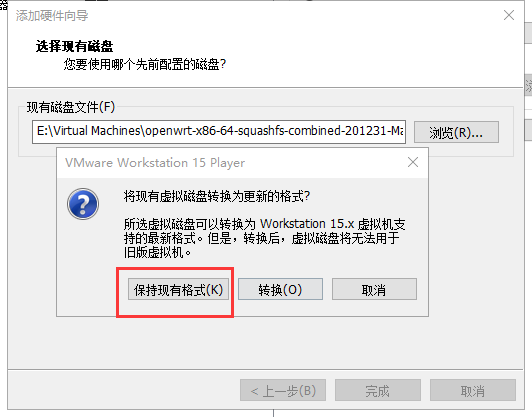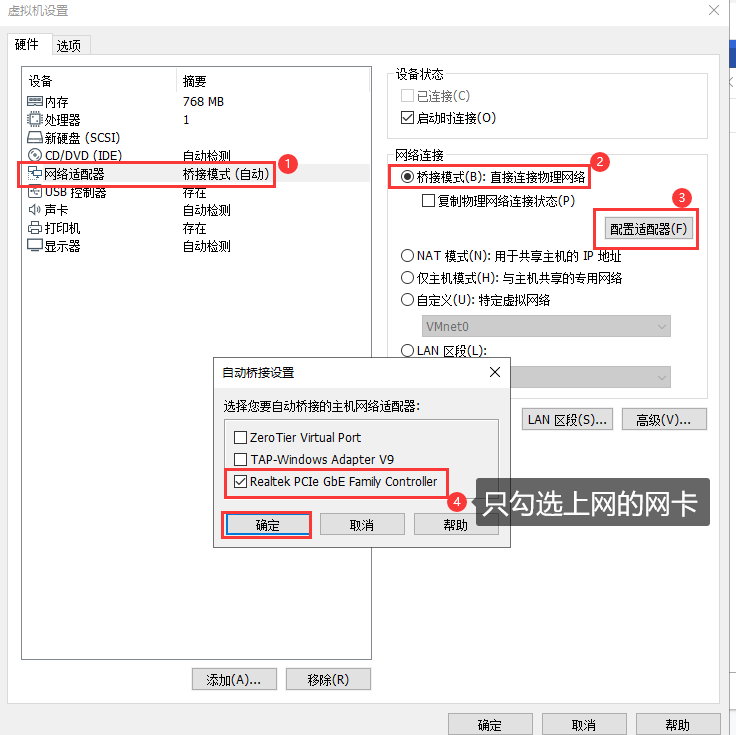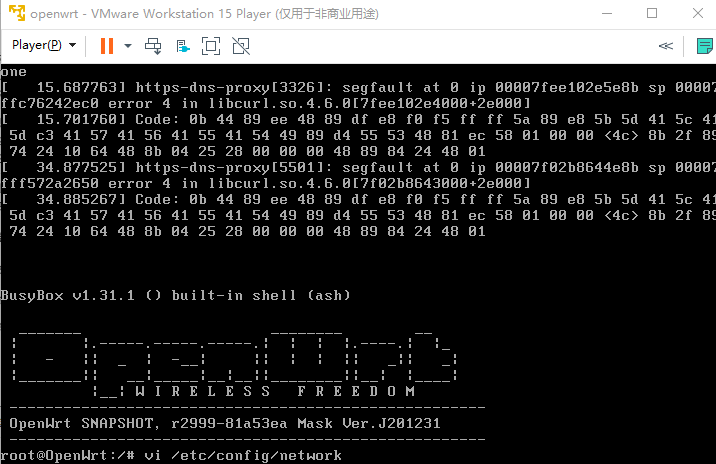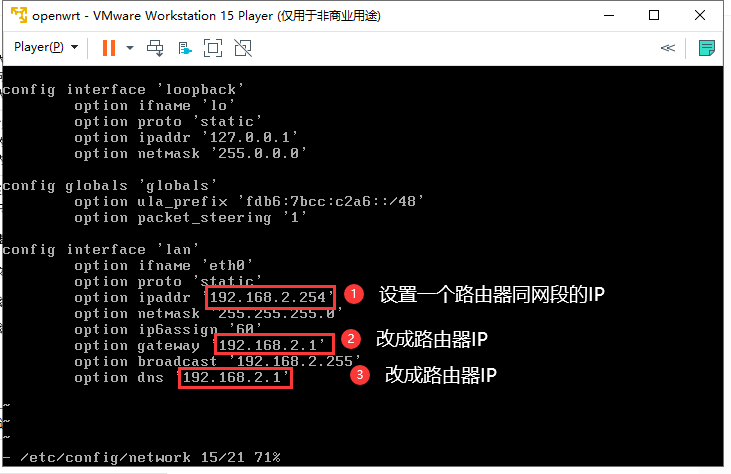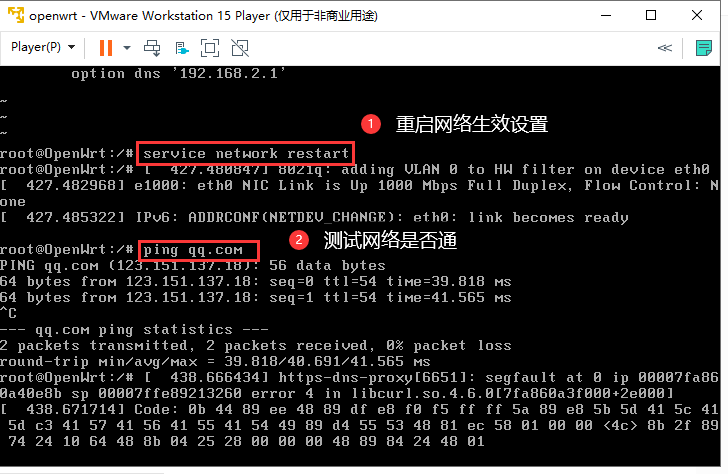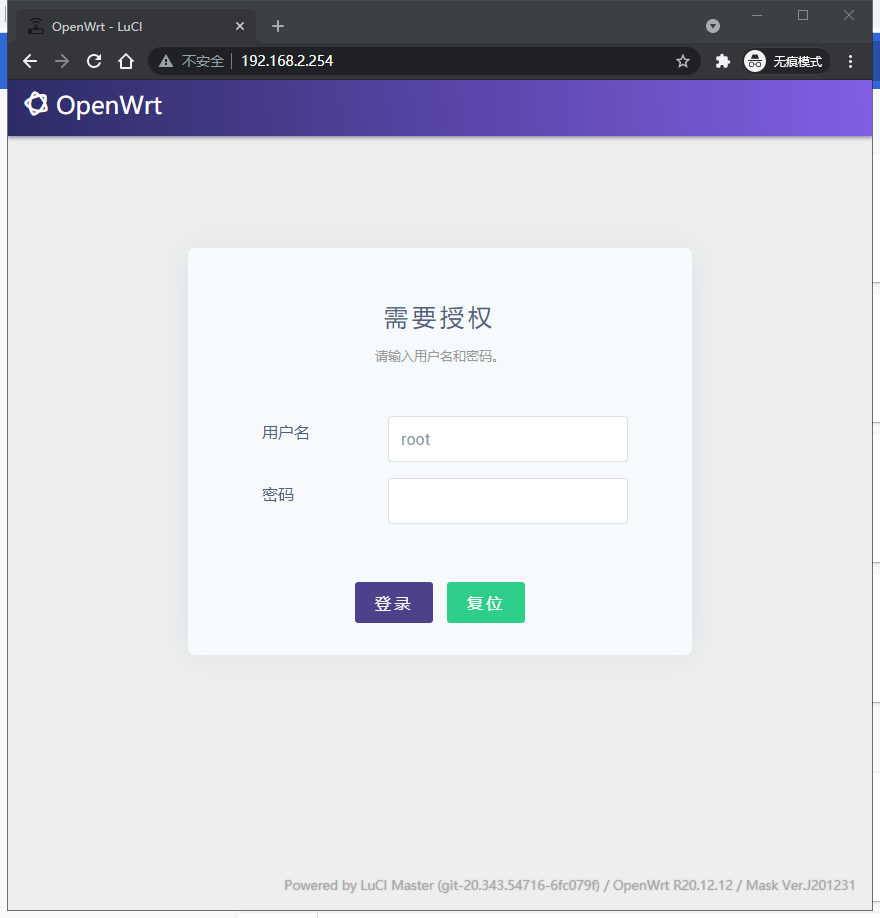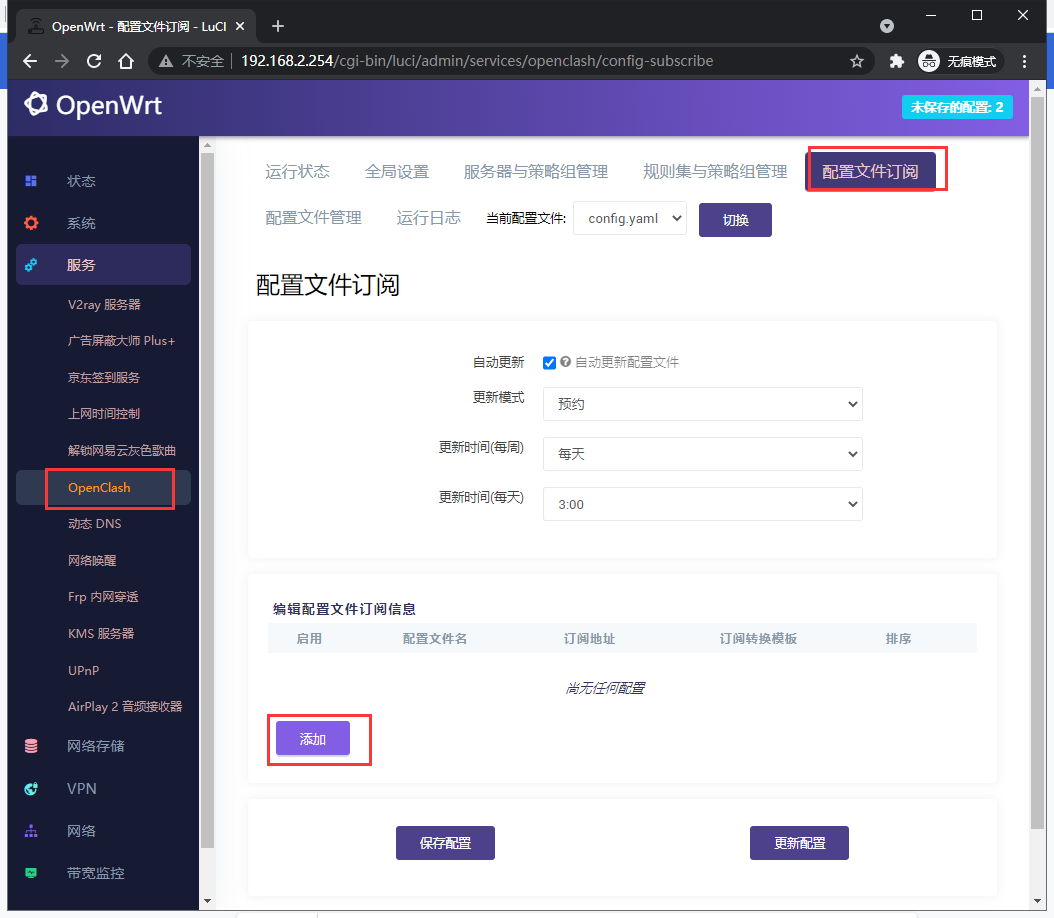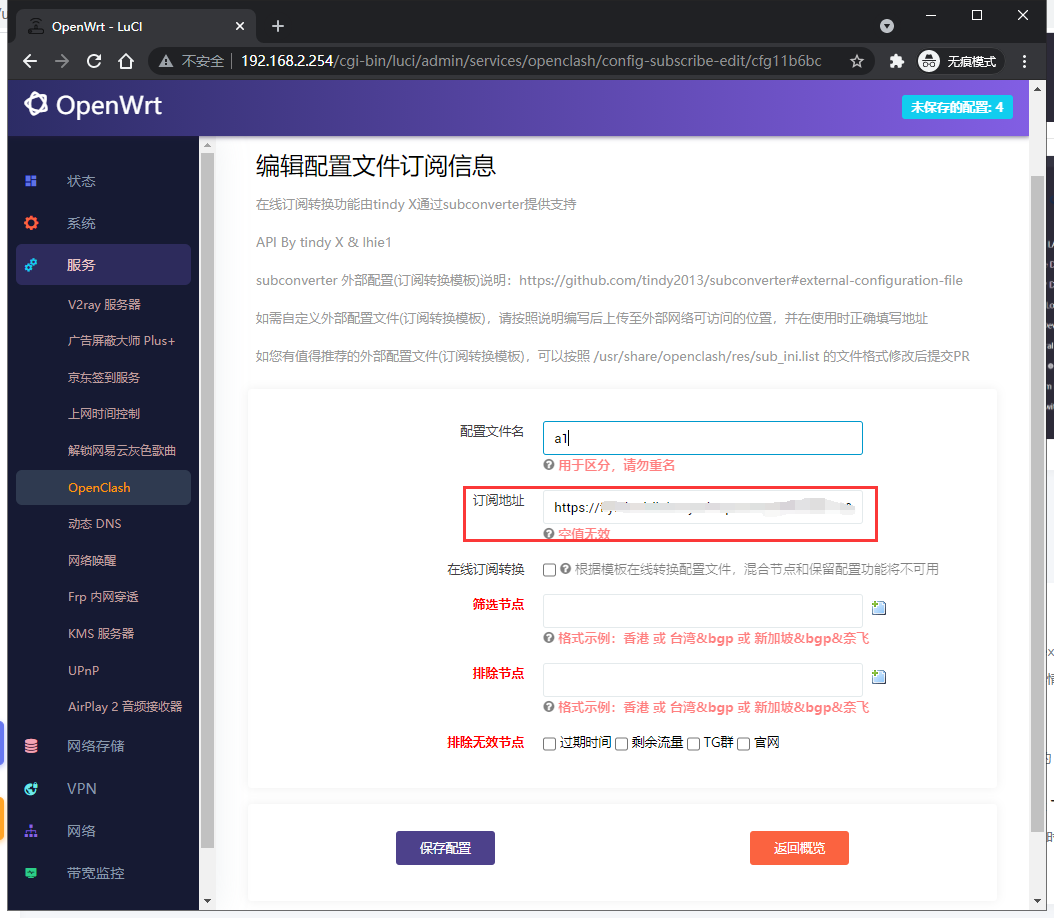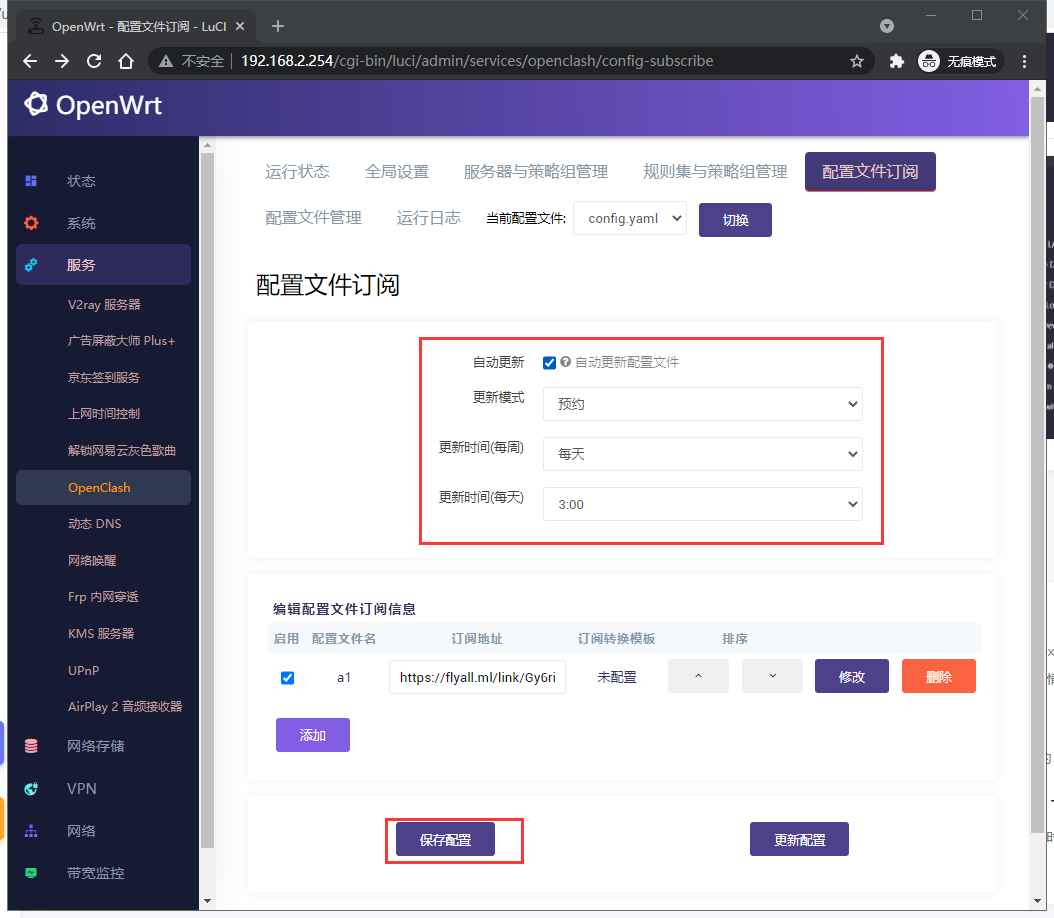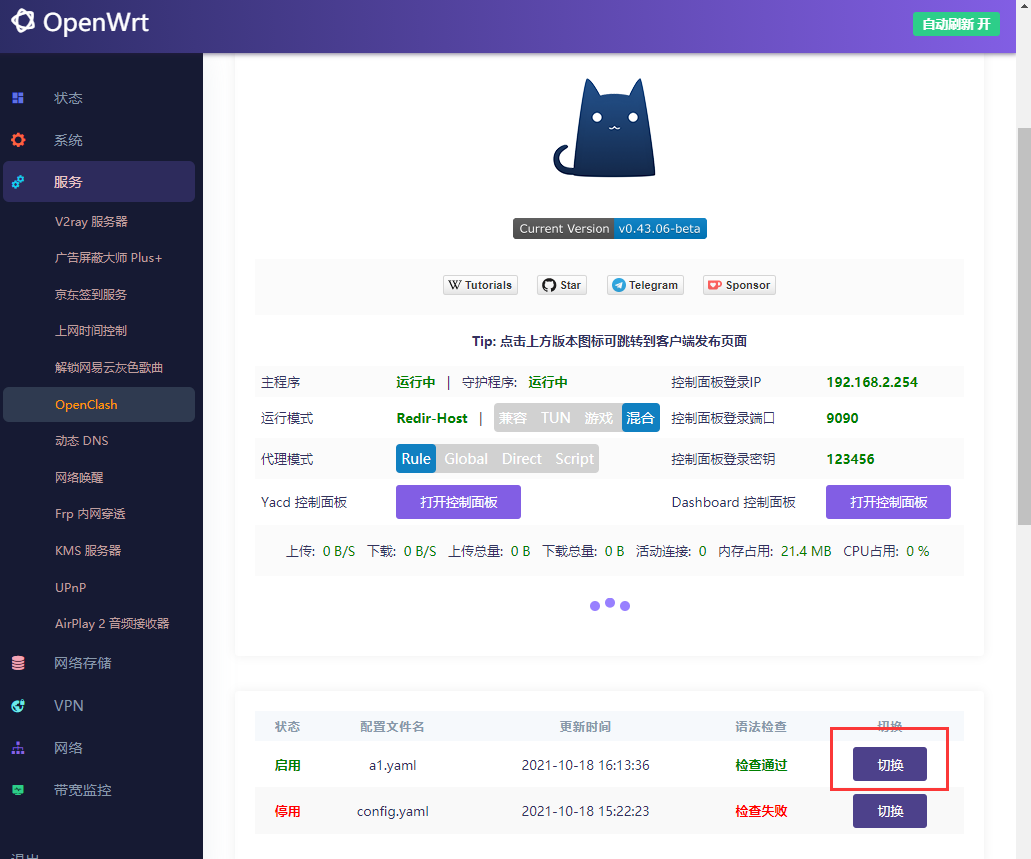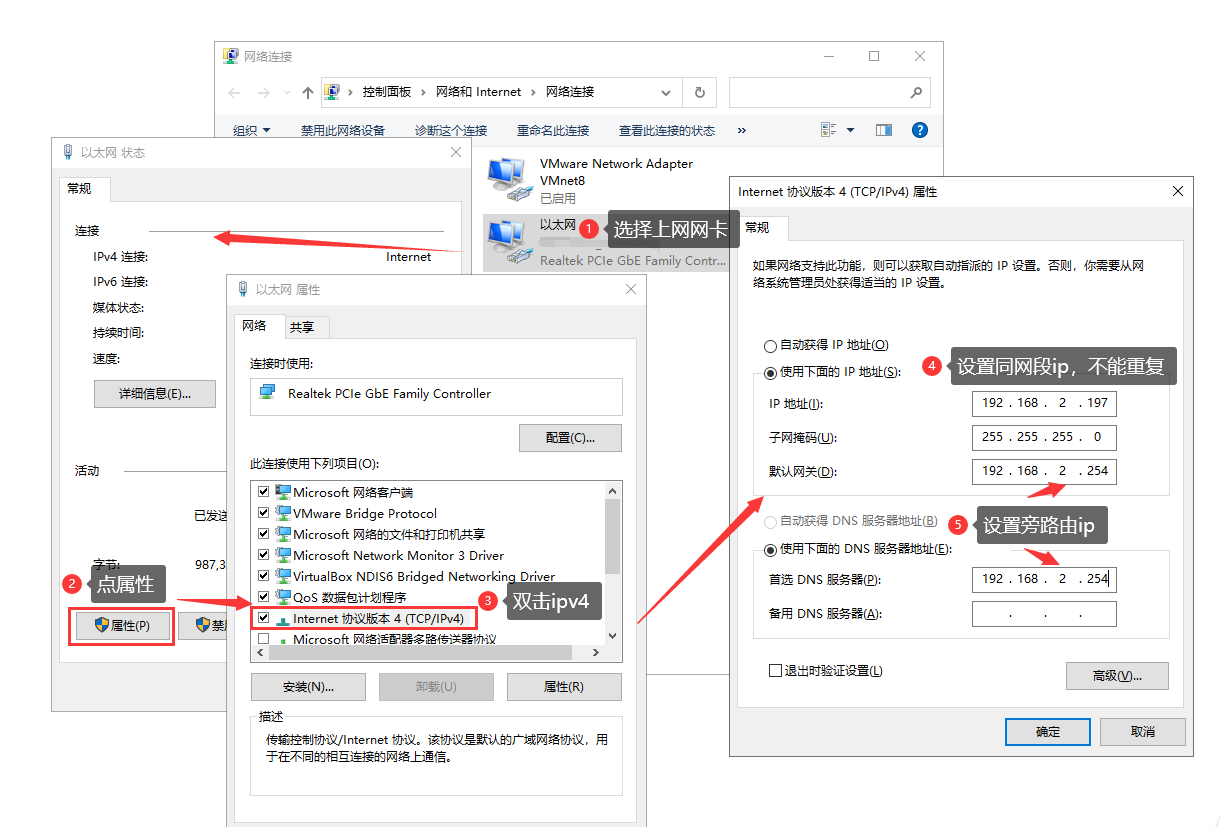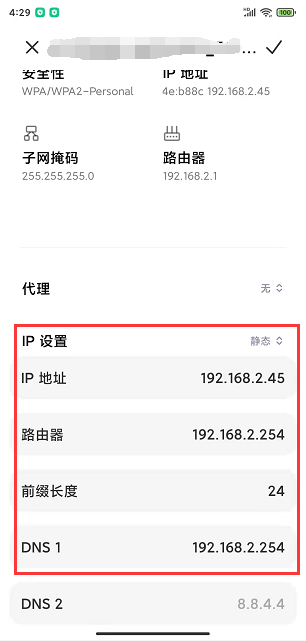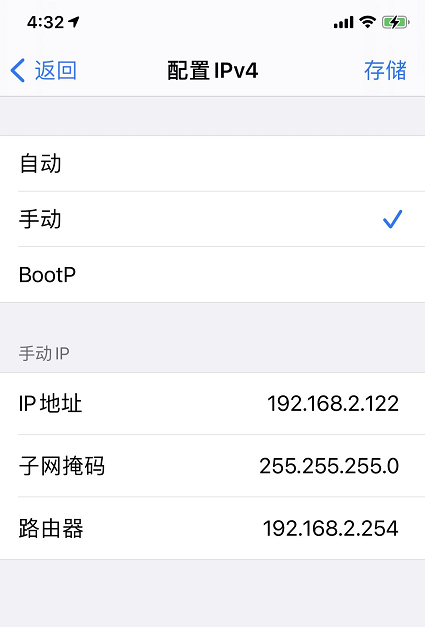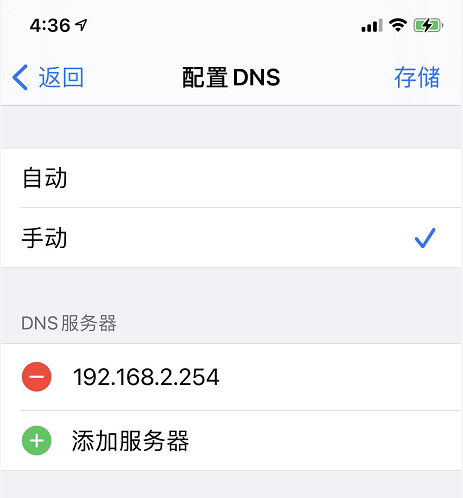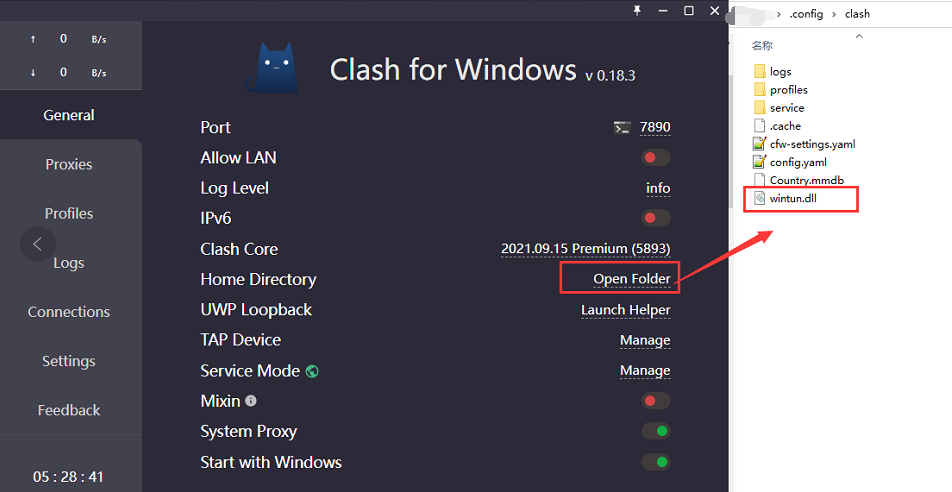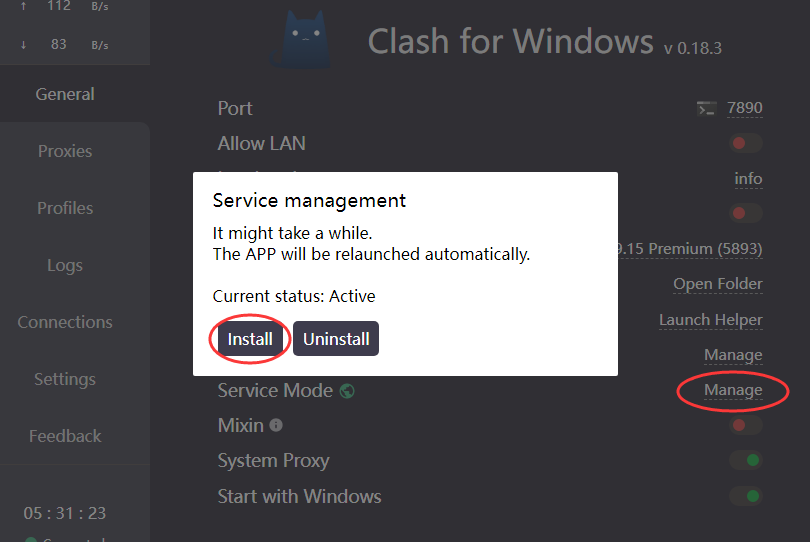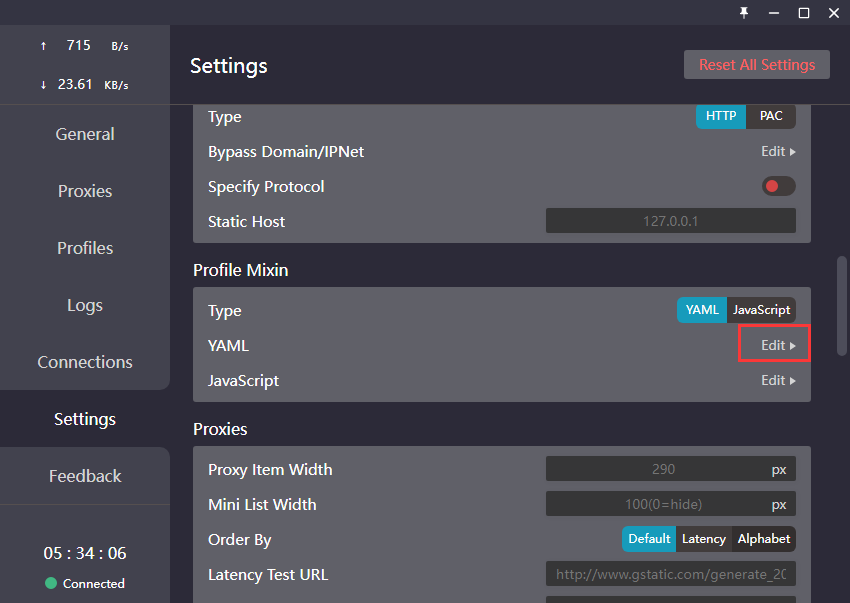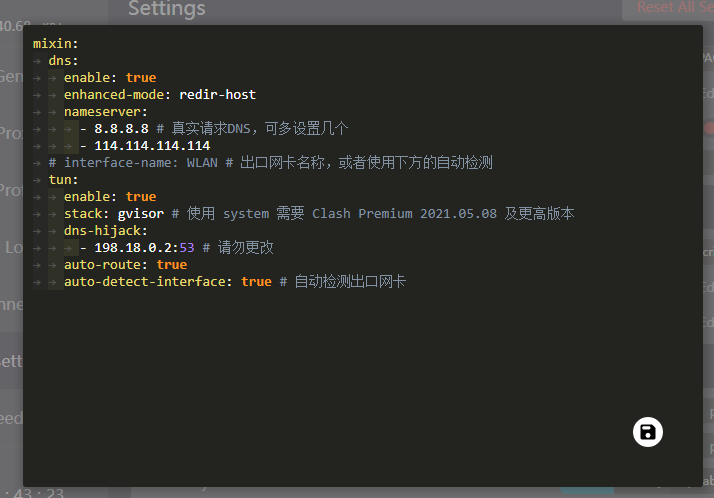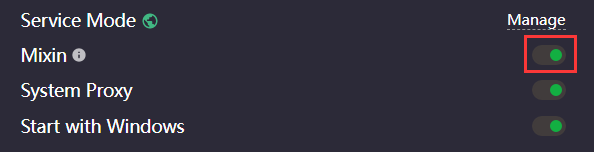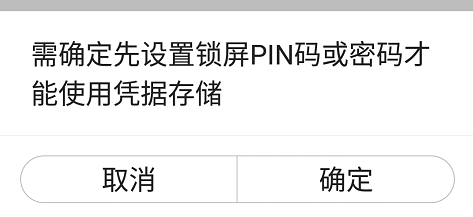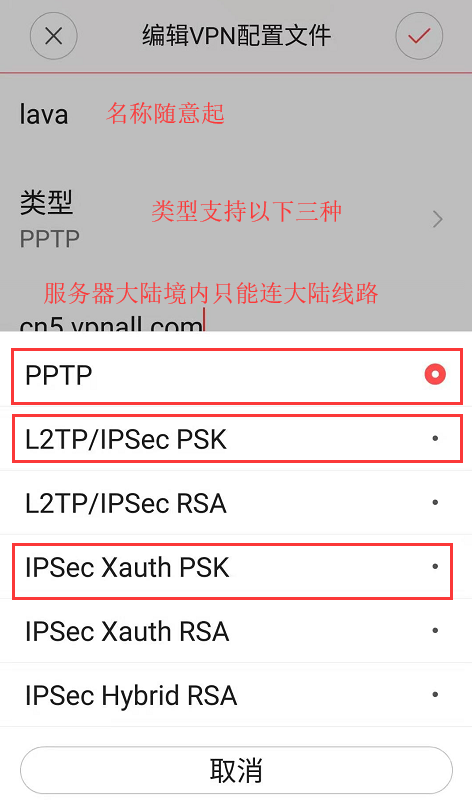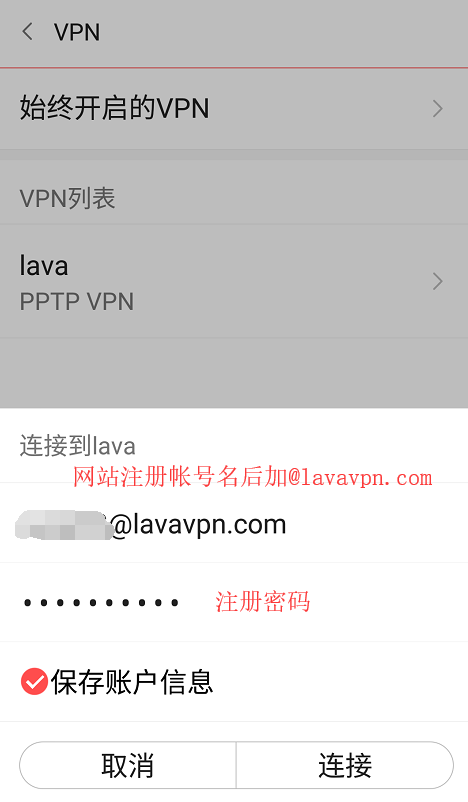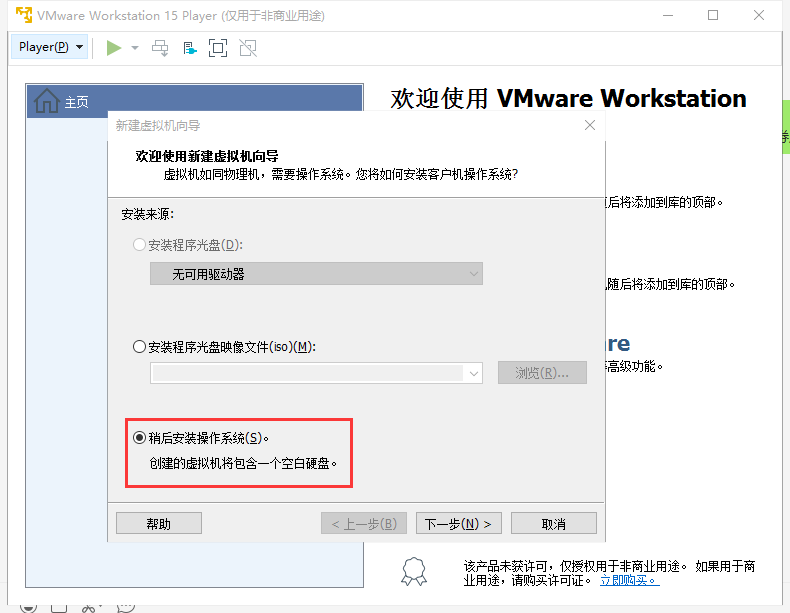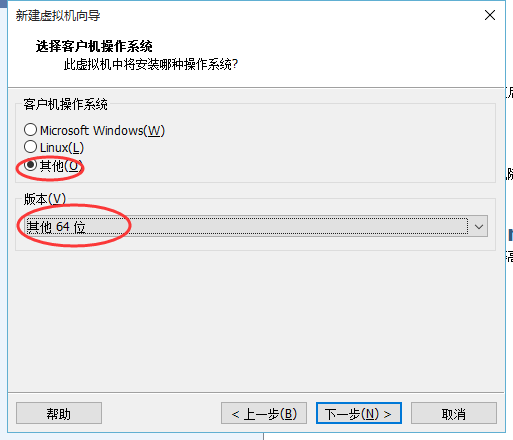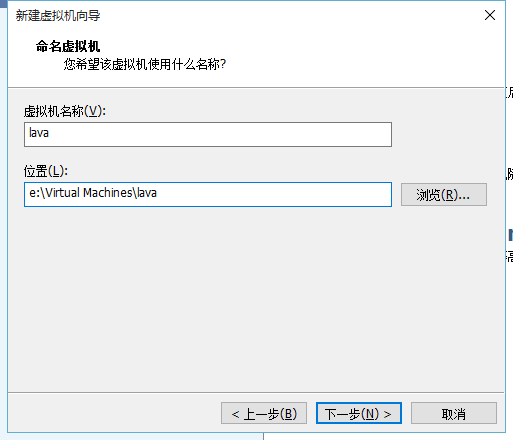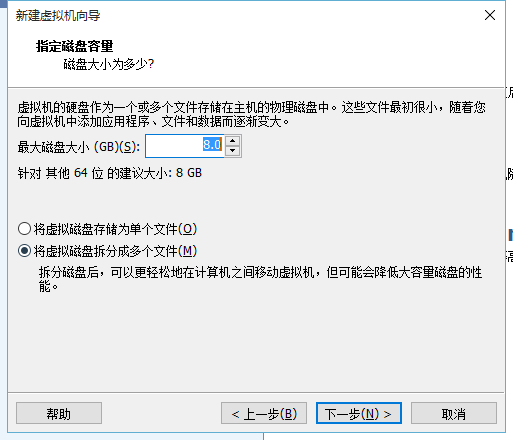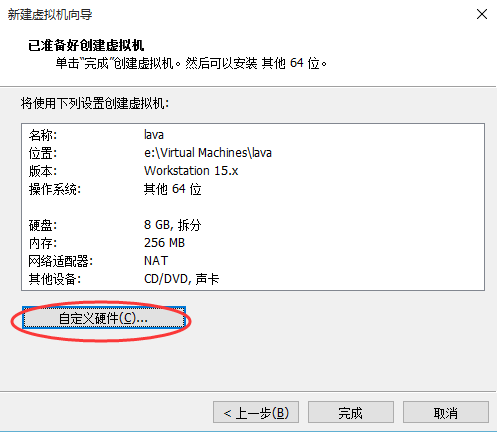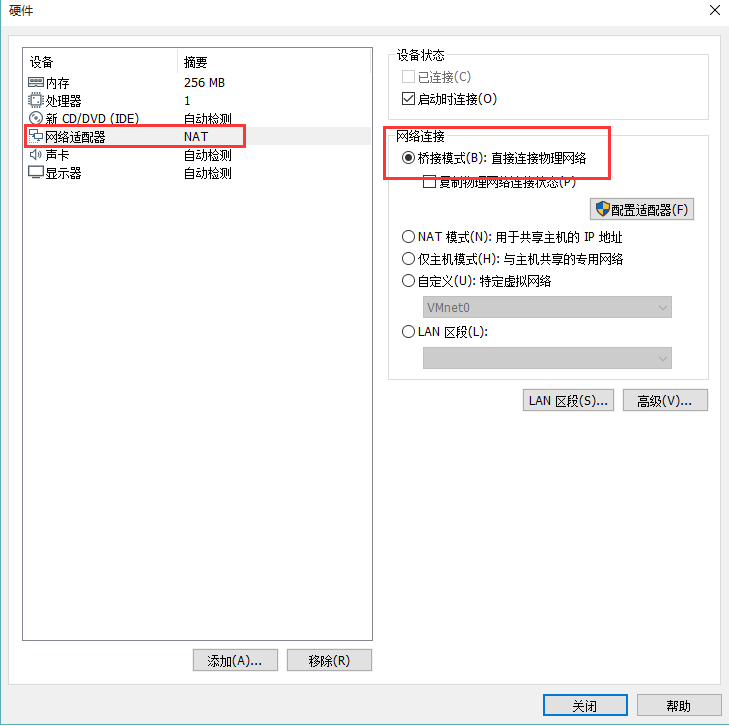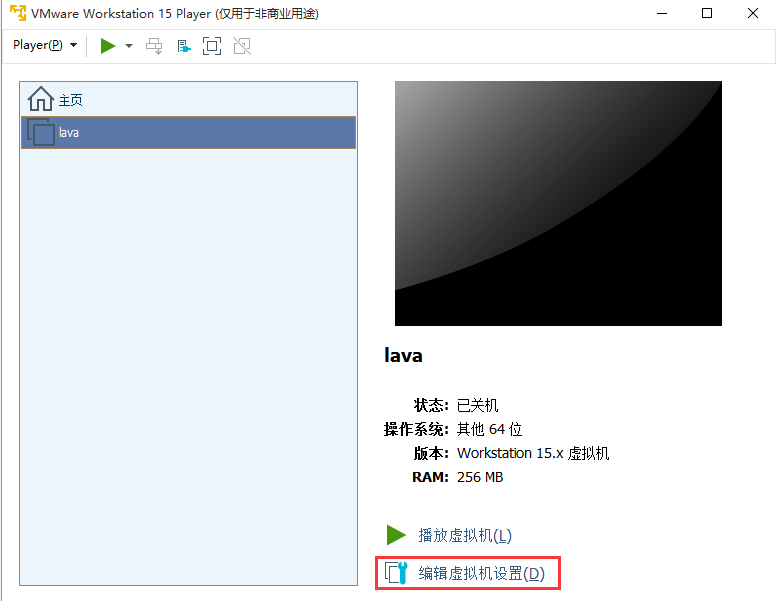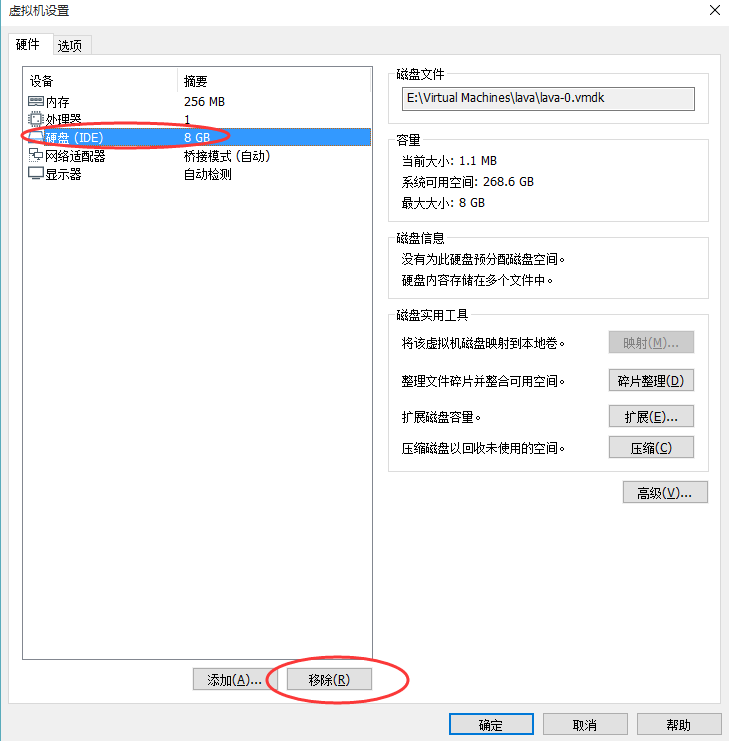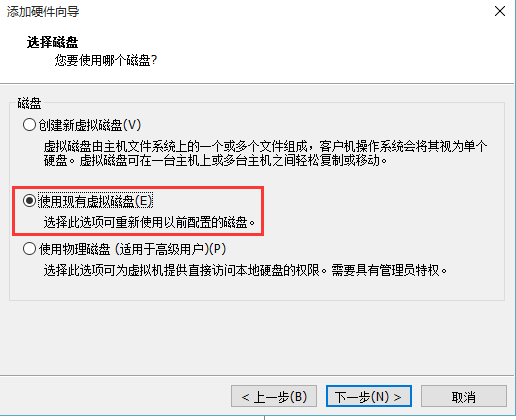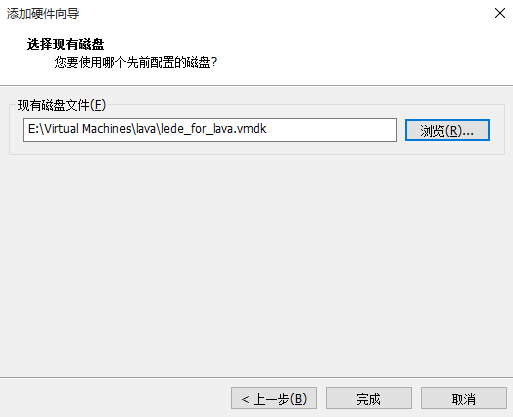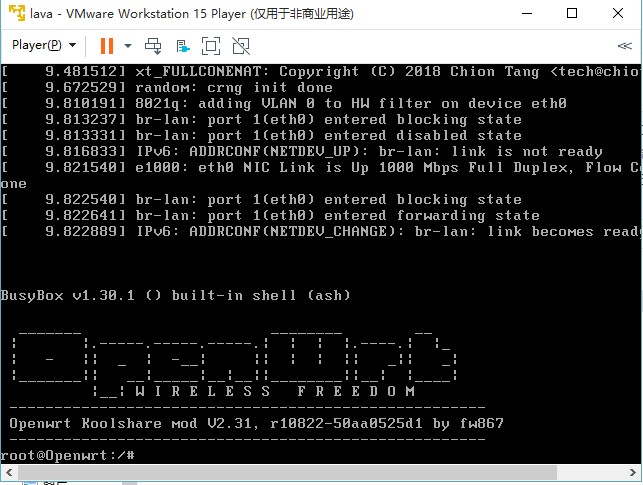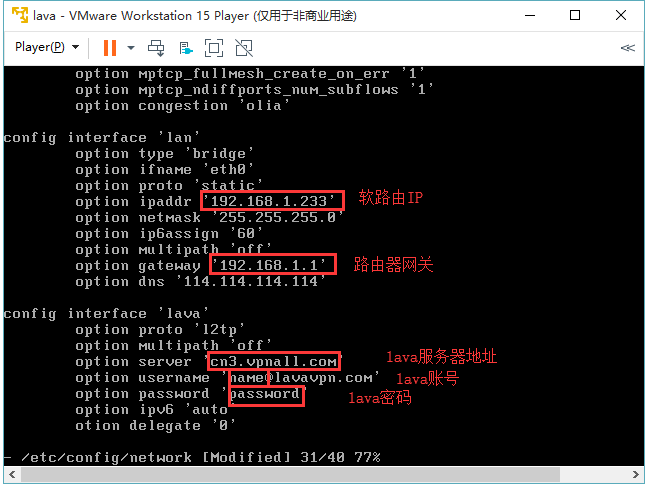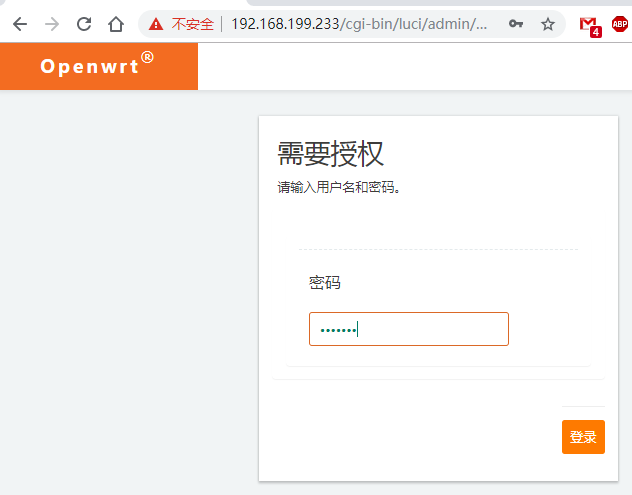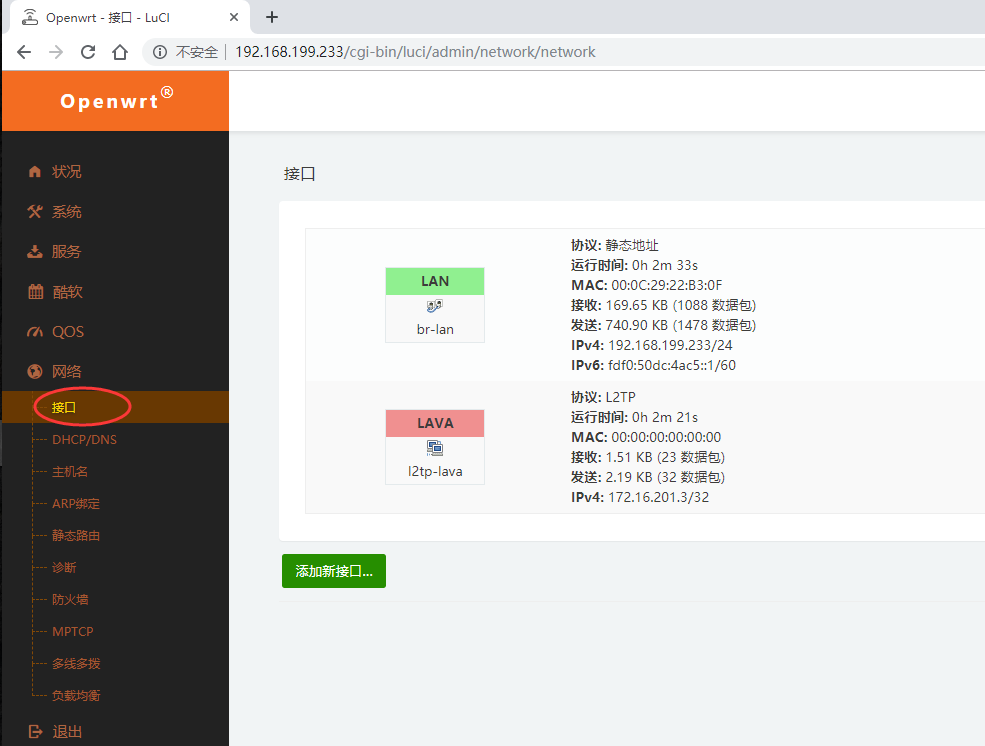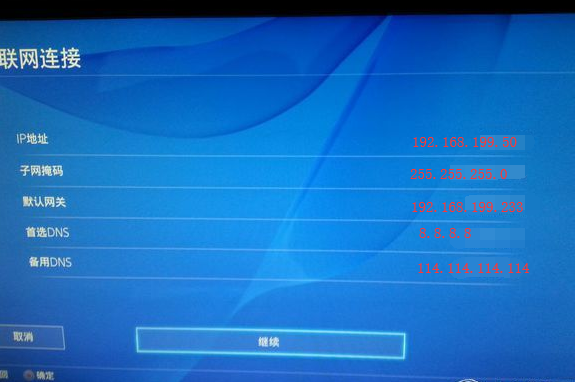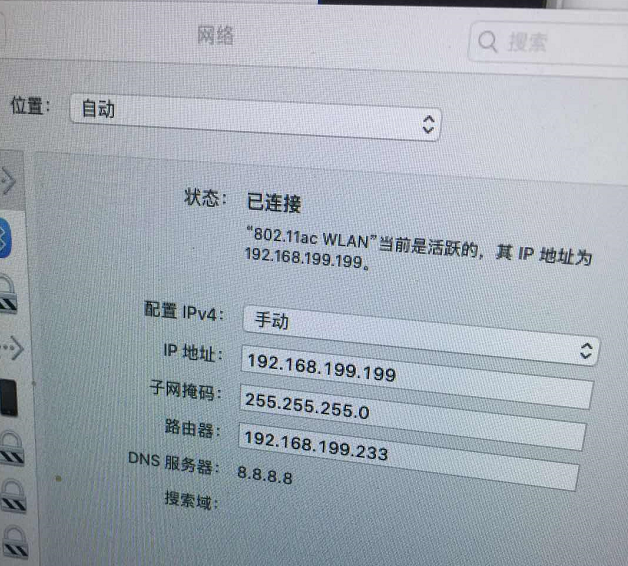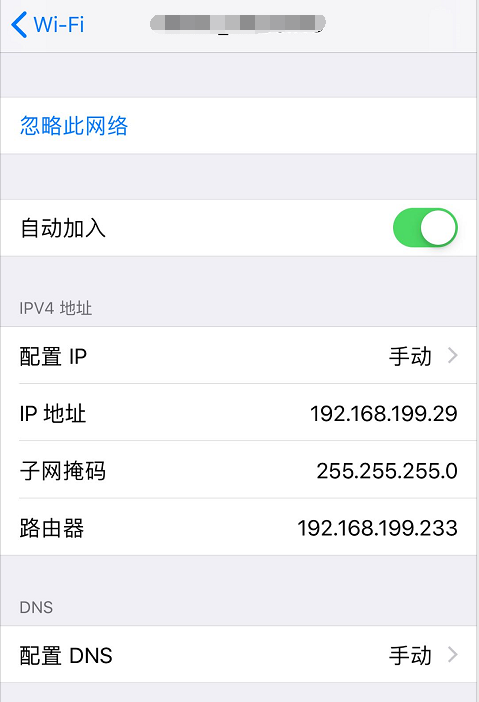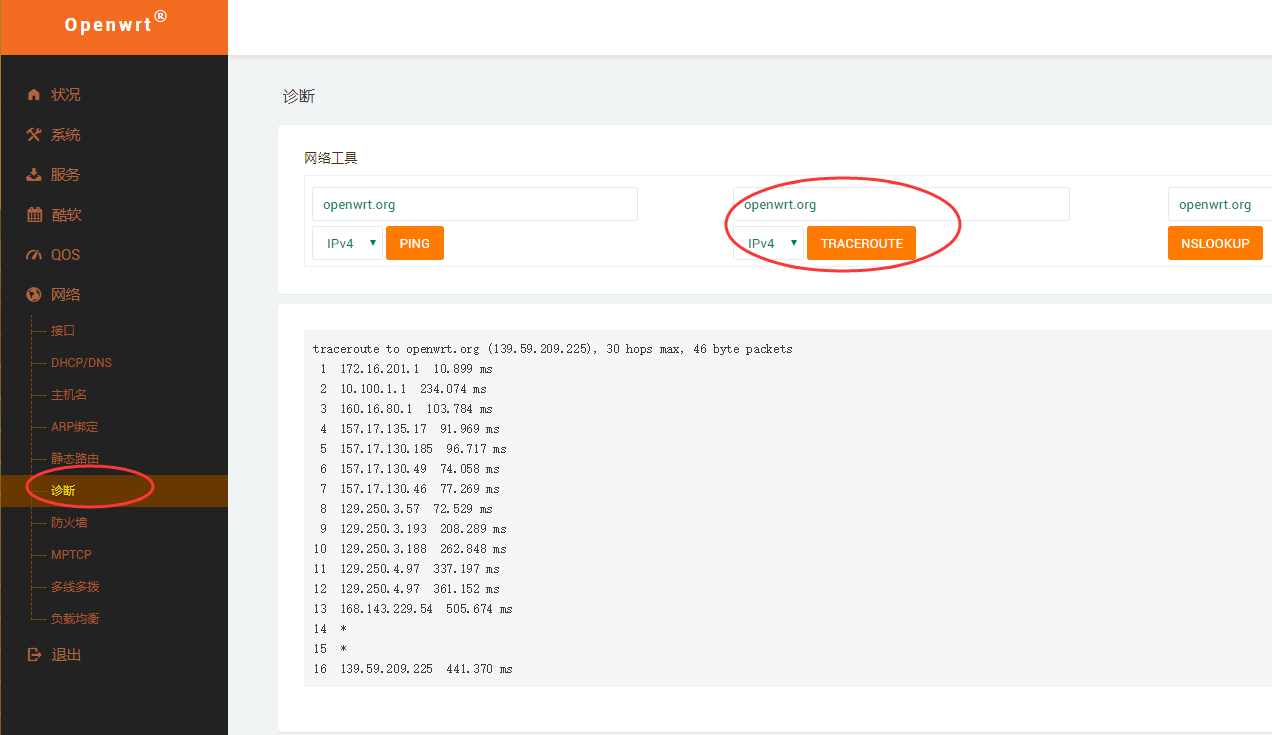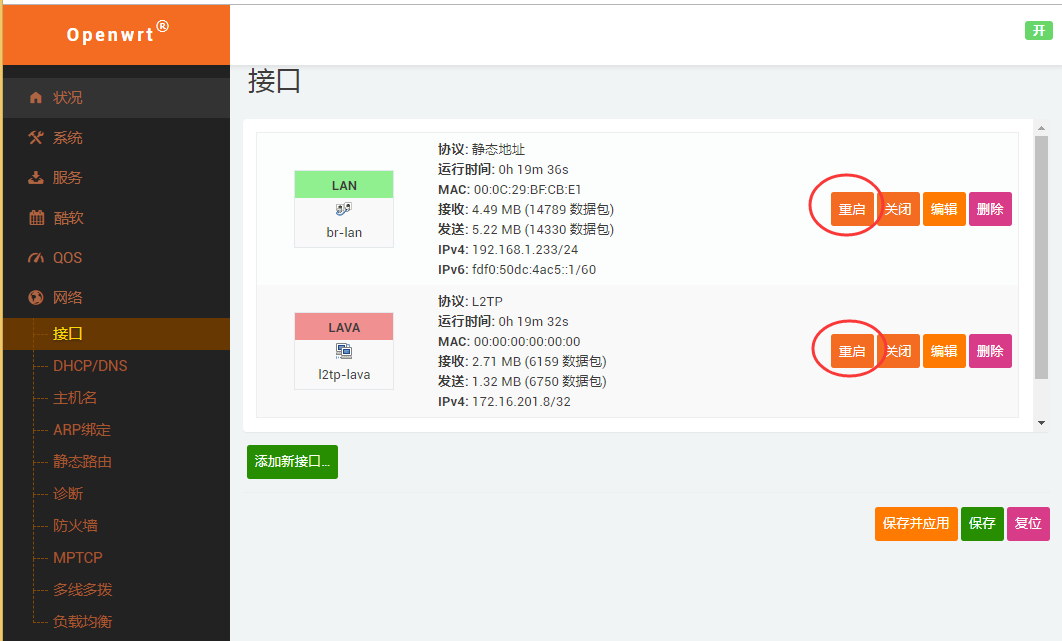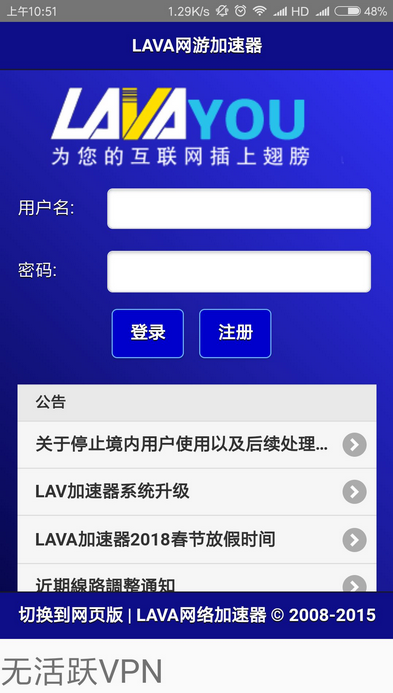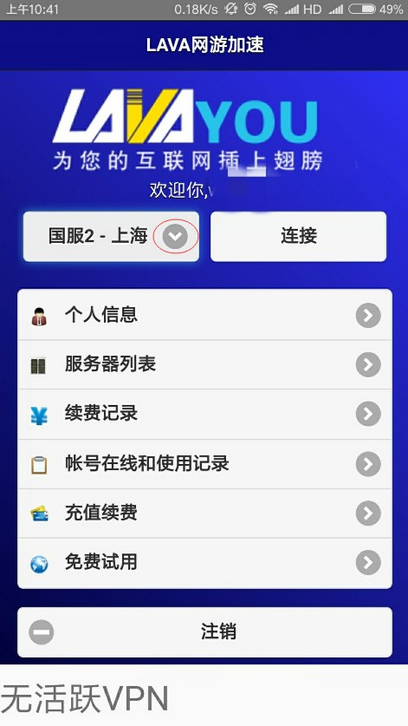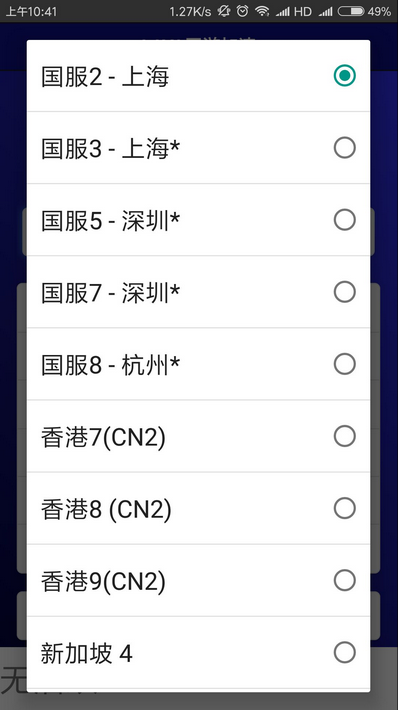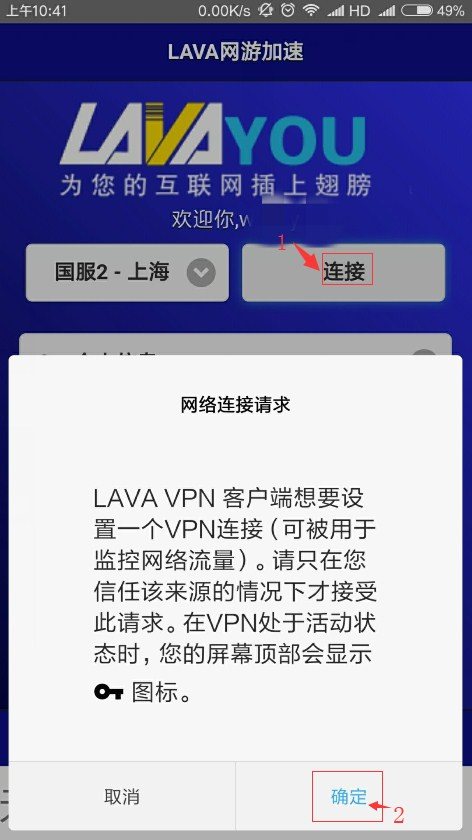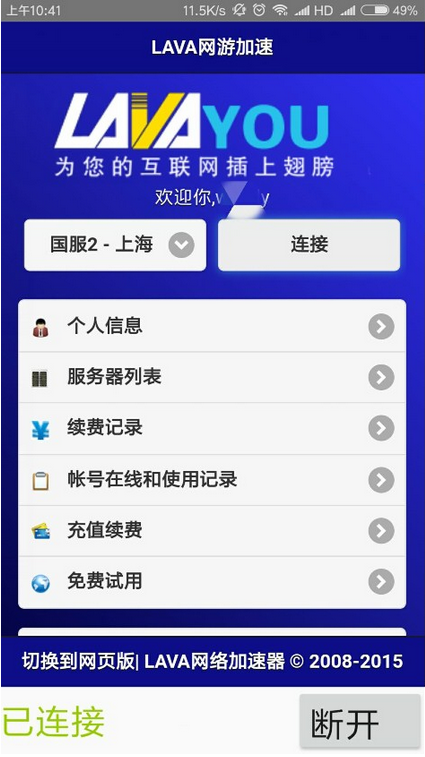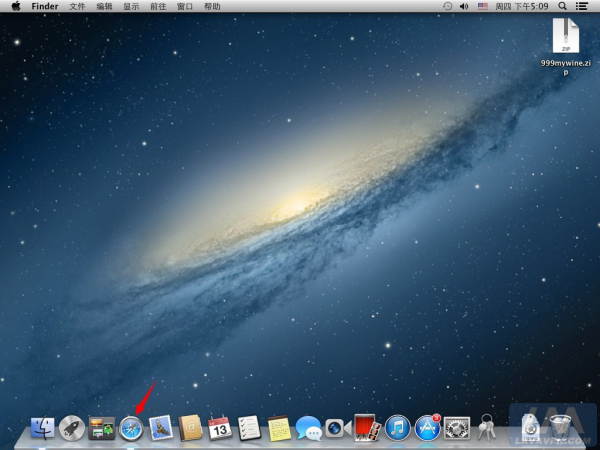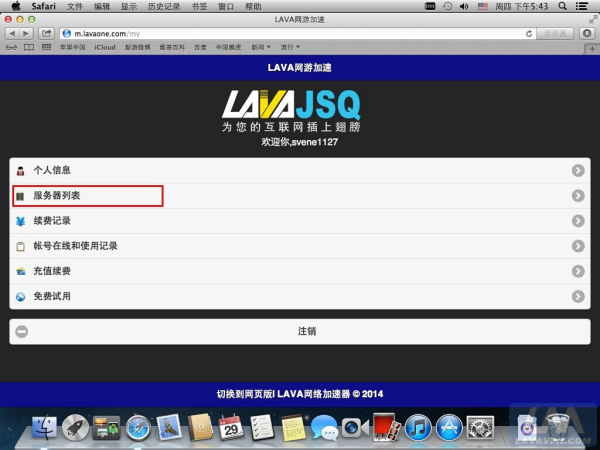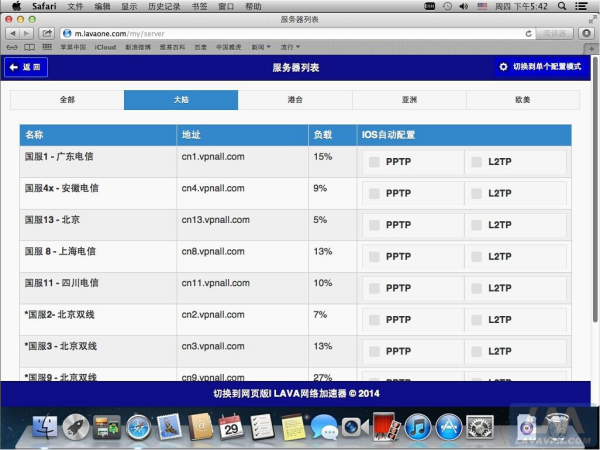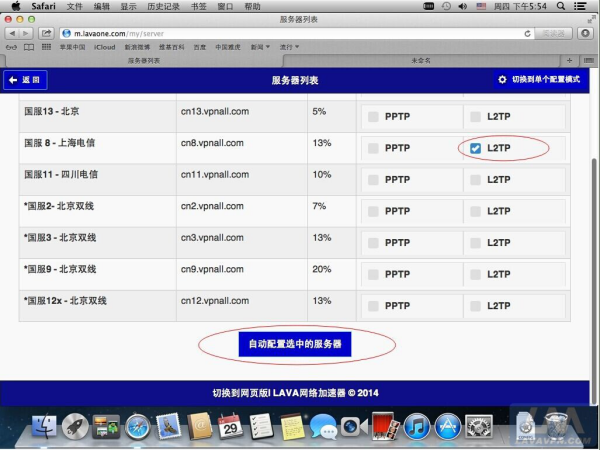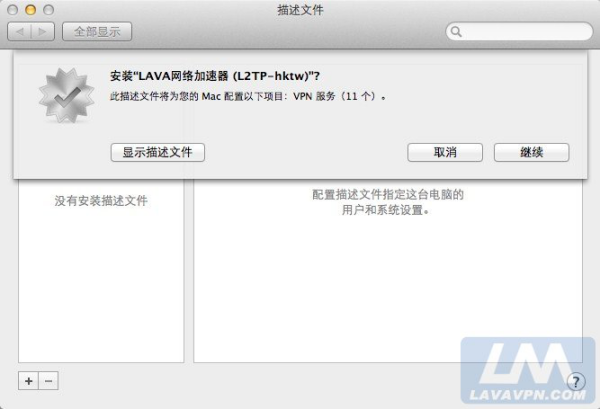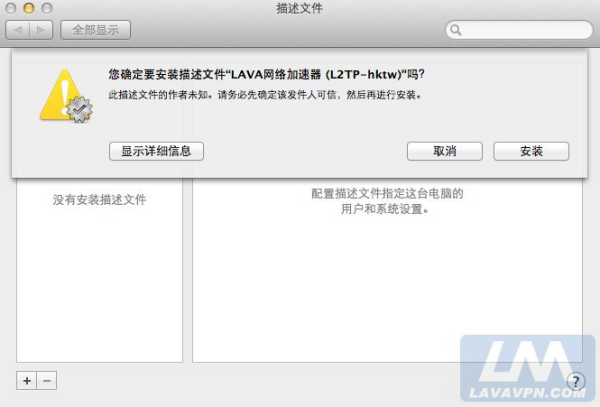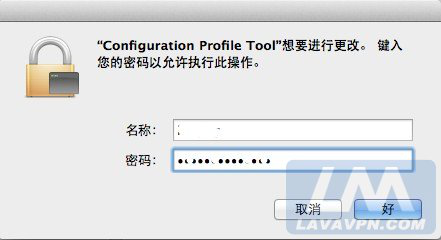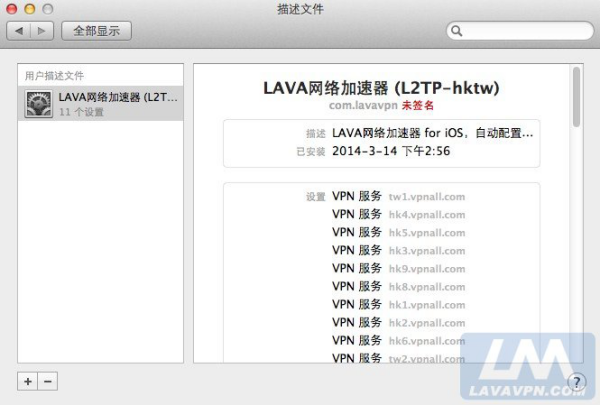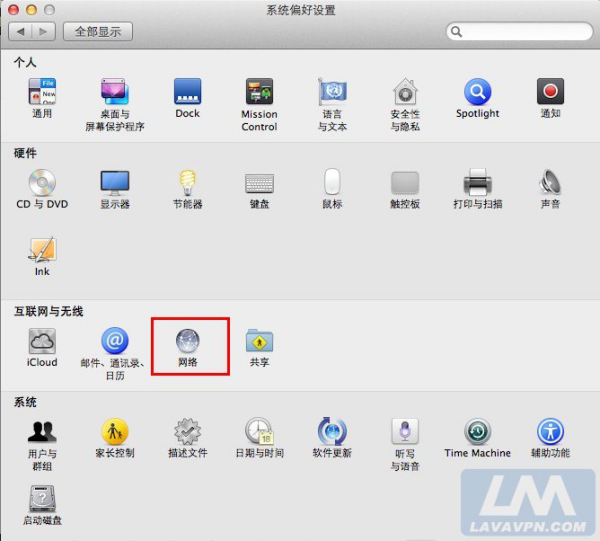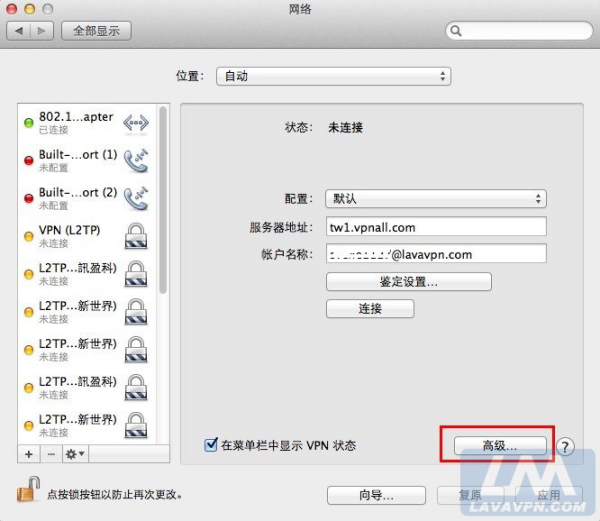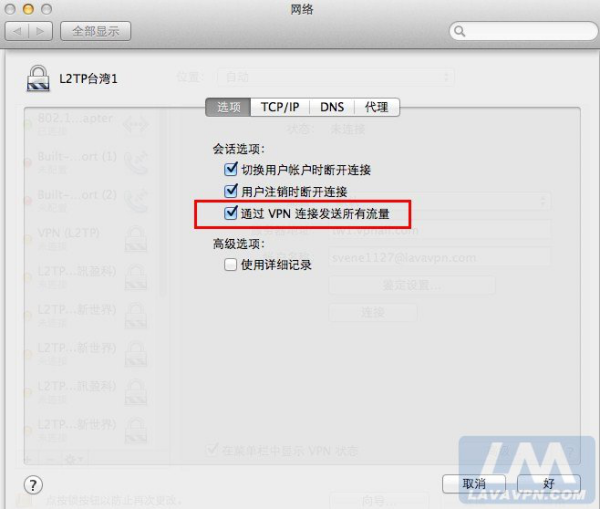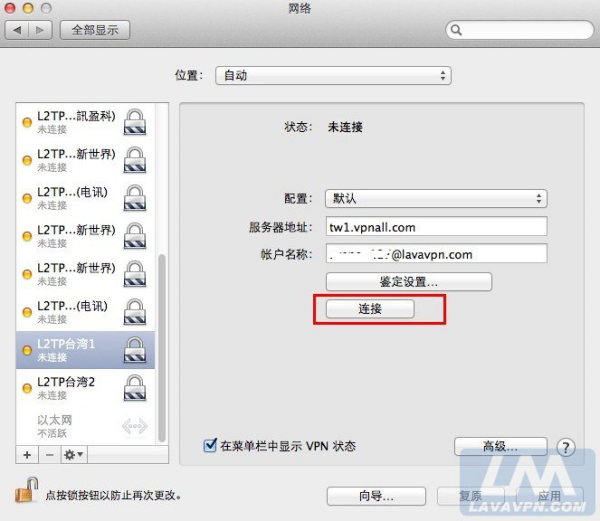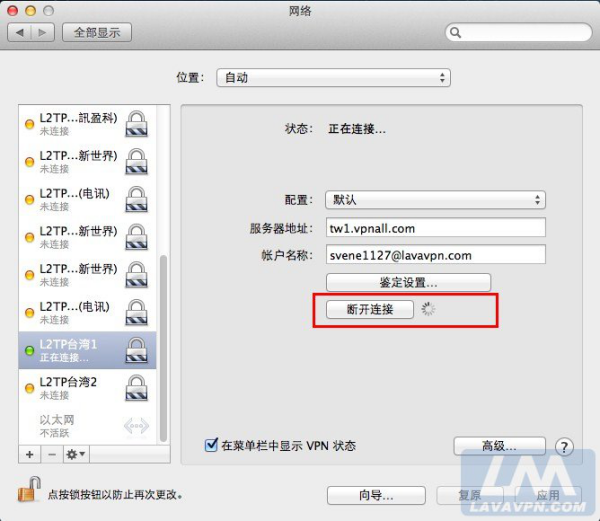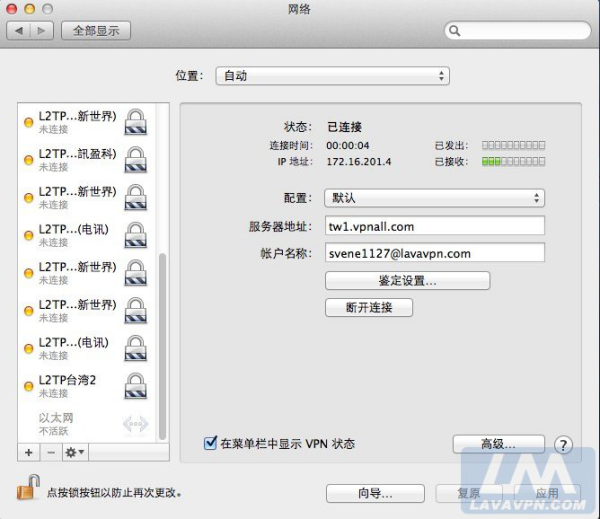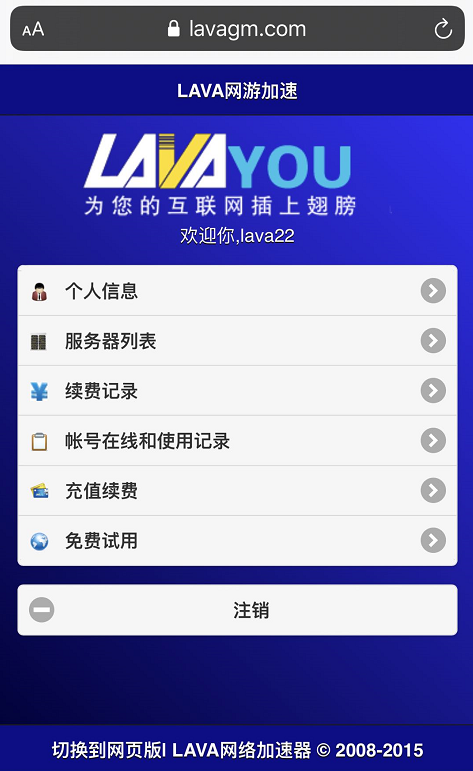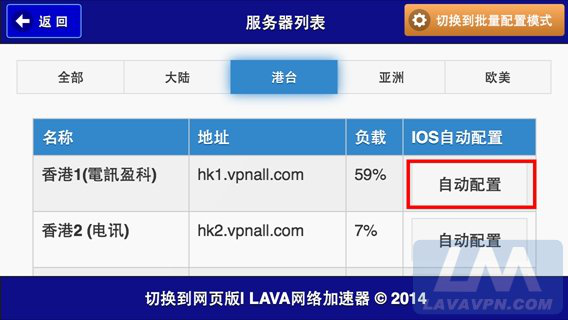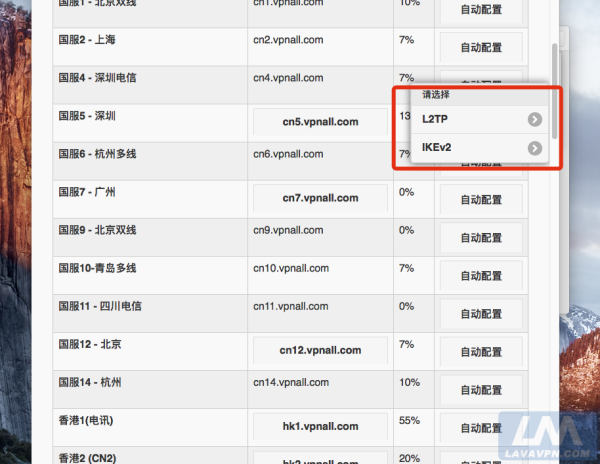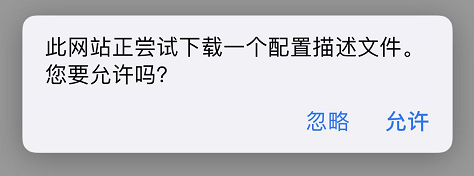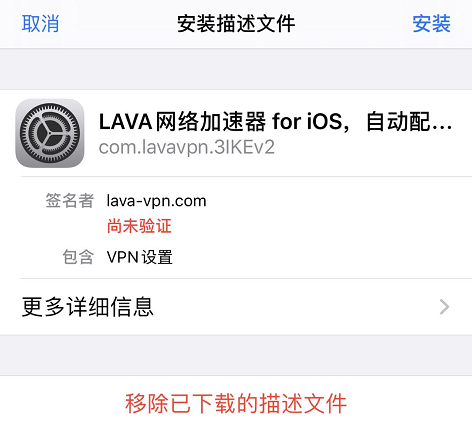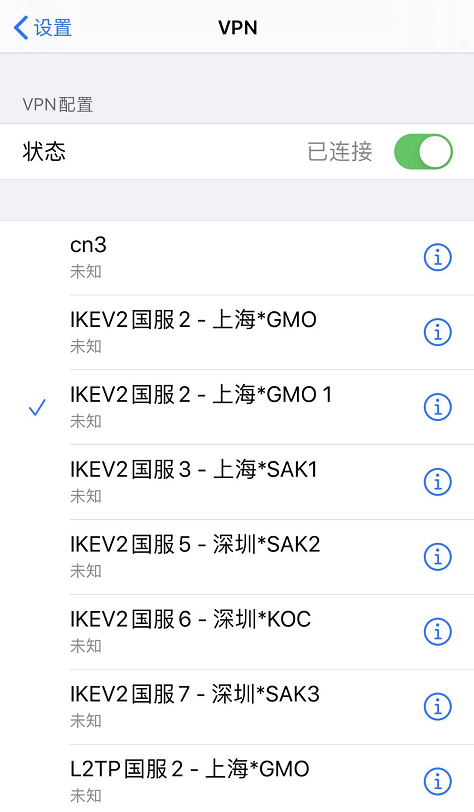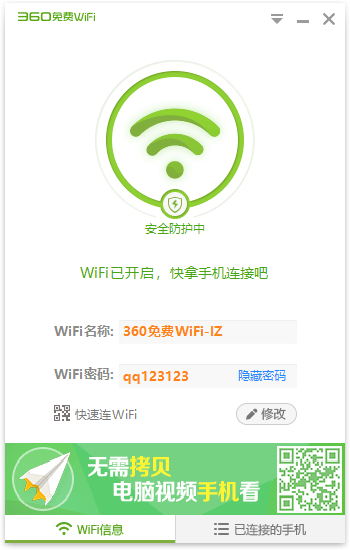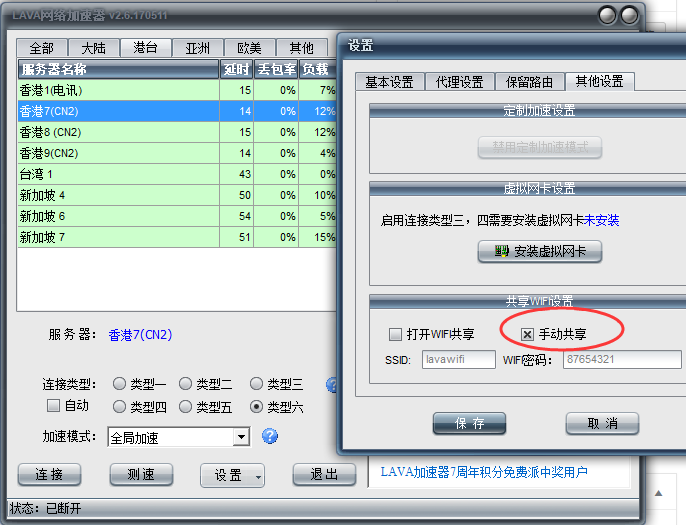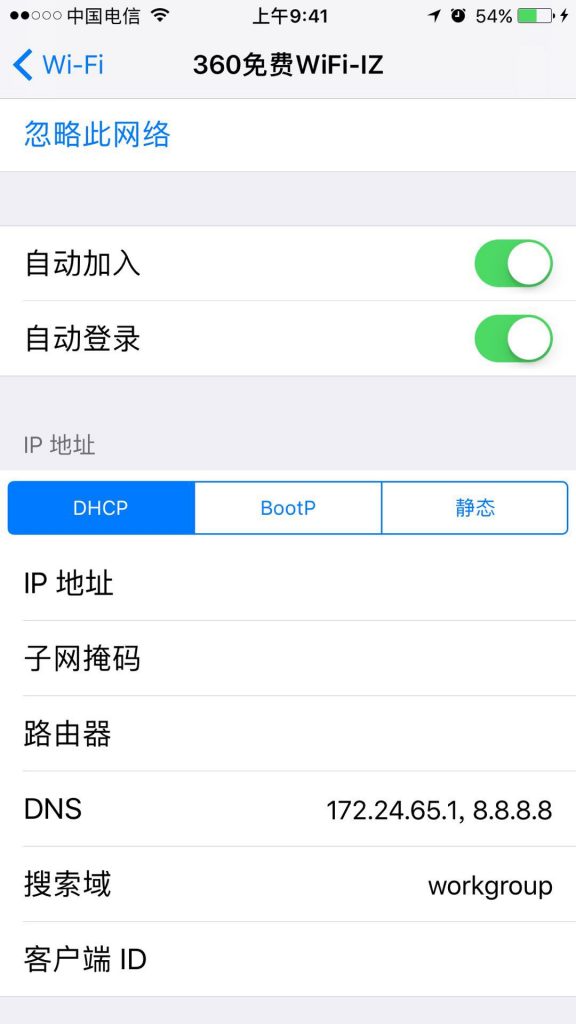Clash for Windows使用TAP模式加速游戏(专线)
部分游戏不遵循系统代理,TUN 模式也可能无效,可以使用TAP接管其流量并交由 CFW 处理。
1、下载并安装Clash for Windows
2、导入管理员给出的专线配置
3、打开程序General,点开 TAP device旁边的Manage,点击Install,安装虚拟网卡驱动。安装过程可能系统会有硬件安装提示,点击允许。
安装成功后在“网络连接”可以看到一个名为“cfw-tap”的网卡,状态是网络电缆被拔出的,这说明虚拟网卡已经安装成功。

4、点击General界面下Minxin旁边的齿轮按钮,复制如下配置进去,注意缩进格式要完全一致,否则不成功。
mixin:
dns:
enable: true
enhanced-mode: redir-host
listen: 0.0.0.0:53
nameserver:
- https://dns.alidns.com/dns-query
- https://doh.pub/dns-query
- tls://dns.rubyfish.cn:853
fallback:
- tls://1.0.0.1:853
- tls://dns.google:853

5、打开Minxin右边的开关,网络会有瞬间断开。“网络连接”里面的“cfw-tap”的网卡状态显示为连接,即成功开启游戏模式。
如果网卡状态还是拔出,请检查上面配置格式是否正确。